Seperti yang sudah saya sempat tuliskan sebelumnya di artikel Memiliki Kehidupan bersama ArcGIS Pro, tidak perlu pakai produk ArcGIS Pro (file .exe) yang versi bajakan/ilegal/cracked. Toh, yang penting di ArcGIS Pro itu adalah akun adalah akun ArcGIS Anda juga harus pro.
Caranya untuk memiliki akun ArcGIS Pro hanya ada 2 cara: berbayar atau versi trial. Akun lisensi ArcGIS Pro trial itu tidak memiliki perbedaan fitur dengan yang berbayar, hanya kalau masa trial sudah habis, semua data yang Anda simpan secara cloud, akan hilang secara otomatis.
Jadi bagaimana memasang ArcGIS Pro di perangkat laptop?
1) Pastikan spek laptop sudah memenuhi. Ini adalah 'koendji' dari semua aktivitas memasang perangkat di PC/laptop. Satu kemudahan yang saya syukuri adalah laptop saya menggunakan system type 64 bit.
2) Daftarkan melalui situs ArcGIS Pro.
Produk ArcGIS ini banyak, antara lain ArcGIS Pro, ArcGIS Enterprise, ArcGIS Online. Dulu familiarnya dengan nama ArcGIS Desktop dan ArcMap tapi sekarang sudah bertransformasi dengan nama baru yaitu ArcGIS Pro. Baik Pro, Enterprise, dan Online, masing-masing menyajikan fitur yang berbeda-beda, tapi sekarang saya fokus di ArcGIS Pro saja.
 |
| Produk ESRI |
Kunjungi situs INI untuk membuat akun ArcGIS Pro jika kamu seseorang yang bekerja dibawah naungan perusahaan tertentu.
Kunjungi situs INI untuk membuat akun ArcGIS Pro jika kamu seorang pelajar/mahasiswa.
Kedua tautan diatas adalah yang versi trial.
3) Dapat notifikasi dari ArcGIS yang berisi panduan untuk mengunduh ArcGIS Pro.
4) Ikuti langkah-langkah berikut untuk melakukan pemasangan ArcGIS Pro di perangkat komputer
5) Kalau ada pemberitahuan error, lakukan uninstall dan ulangi install.
Untuk kasus saya, saya mendapat error. ArcGIS Pro ternyata membutuhkan .NET Desktop Runtime untuk membuka produk ArcGIS ini di laptop. Kalau mengatasi ini, mudahlah ya, tinggal unduh saja DISINI . Sila pilih mau pakai versi 7.0 atau versi 6.0.






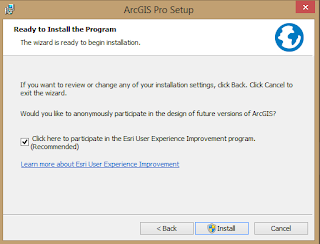








No comments:
Post a Comment